V operacijskih sistemih Linux, kot je Arch Linux, je včasih nekoliko zapleteno uporabljati napravo Bluetooth. Ko pa ga pravilno nastavite, deluje brezhibno. V tem članku vam bom pokazal, kako napravo Bluetooth povežete z napravo Arch Linux. Začnimo.
Povezava in priprava vmesnika Bluetooth
OPOMBA: Ne glede na to, kako vzpostaviti povezavo z napravo Bluetooth, morate slediti temu razdelku članka, da Bluetooth deluje v Arch Linuxu.
Najprej povežite vmesnik Bluetooth in z naslednjim ukazom preverite, ali je vmesnik Bluetooth blokiran:
$ sudo rfkill seznamKot lahko vidite iz označenega dela spodnjega posnetka zaslona, adapter Bluetooth ni blokiran.
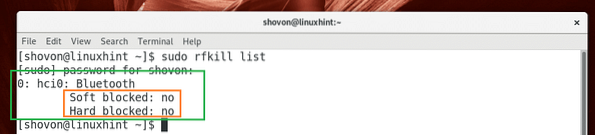
Če je blokiran, zaženite naslednji ukaz, da ga odblokirate.
$ sudo rfkill odblokira bluetooth
Zdaj preverite, ali je storitev Bluetooth omogočena z naslednjim ukazom:
$ sudo systemctl status bluetoothKot lahko vidite iz označenega dela spodnjega posnetka zaslona, storitev Bluetooth ne deluje.
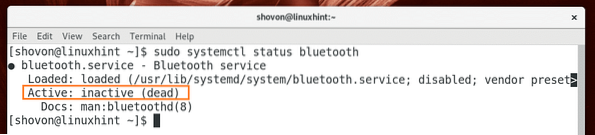
Zdaj zaženite storitev Bluetooth z naslednjim ukazom:
$ sudo systemctl zaženi bluetoothZdaj preverite, ali se storitev Bluetooth izvaja z naslednjim ukazom:
$ sudo systemctl status bluetoothKot lahko vidite na spodnjem posnetku zaslona, se storitev Bluetooth zdaj izvaja.
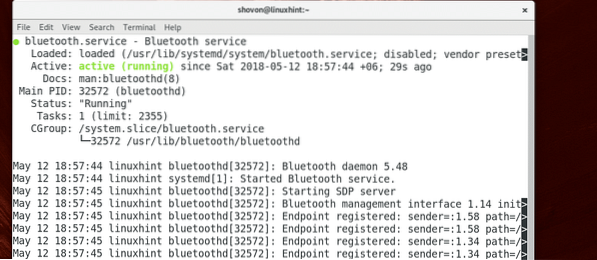
Zdaj, ko ste zaključili ves ta korak, ste pripravljeni na naslednji korak.
Povezava z napravo Bluetooth prek GNOME Bluetooth
GNOME Bluetooth je privzeta aplikacija Bluetooth za namizno okolje GNOME 3. V tem razdelku vam bom pokazal, kako ga lahko uporabite za povezavo z napravo Bluetooth.
Najprej kliknite območje za obvestila GNOME 3, nato pa kliknite puščico za ikono Bluetooth, kot je označena na spodnjem posnetku zaslona.
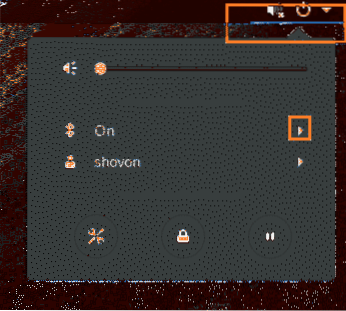
Nato kliknite na Nastavitve Bluetooth kot je označeno na spodnjem posnetku zaslona.
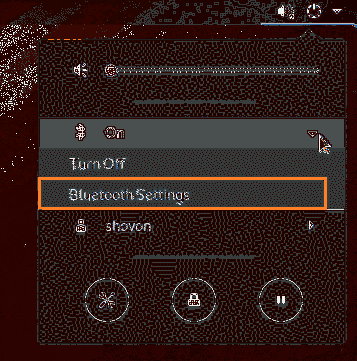
Nastavitve Bluetooth je treba odpreti, kot lahko vidite na spodnjem posnetku zaslona.
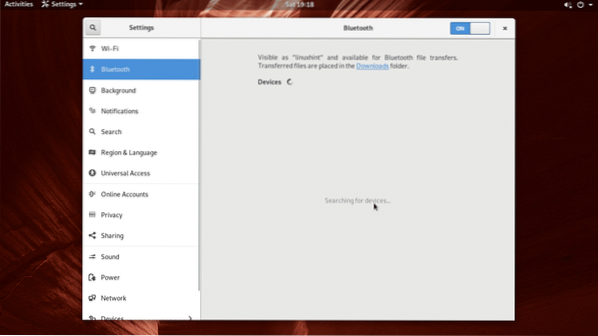
Zdaj vklopite Bluetooth na napravi, ki jo želite povezati s svojim računalnikom Arch Linux, in se prepričajte Odkrito ali Vidnost je v tej napravi vklopljeno. Kot lahko vidite iz označenega dela spodnjega posnetka zaslona, moj Samsung Galaxy SM-G361H Android 5.Na seznamu je 1 pametni telefon. Zdaj se morate seznaniti z napravo, ki jo želite povezati s svojim računalnikom Arch Linux. Na seznamu kliknite samo napravo.
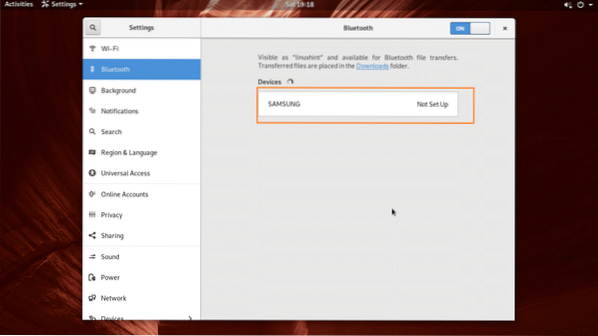
Videlo bi se naslednje okno. V večini primerov morate le pritisniti tipko v redu na napravi Bluetooth, ki jo želite povezati. Nato pritisnite Potrdite na vašem računalniku Arch Linux, kot je označeno na spodnjem posnetku zaslona.
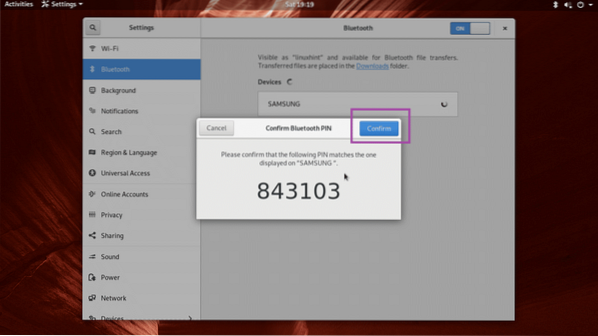
Vaša naprava Bluetooth mora biti seznanjena. Zdaj, če vaša naprava Bluetooth podpira prenos datotek, na seznamu kliknite seznanjeno napravo.
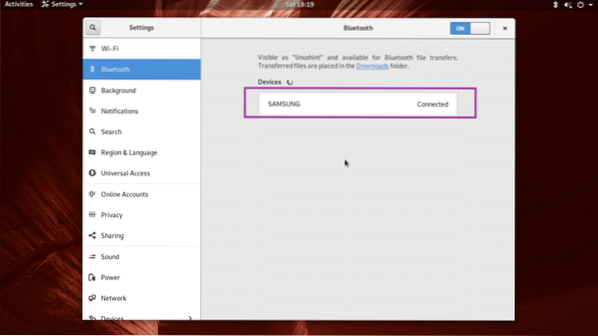
In videli bi naslednje okno. Lahko kliknete na Pošlji datoteke .. gumb za pošiljanje datoteke oz Odstranite napravo za odstranitev naprave Bluetooth s seznama. Poskusimo poslati datoteko na moj pametni telefon Samsung Galaxy z uporabo Bluetootha.
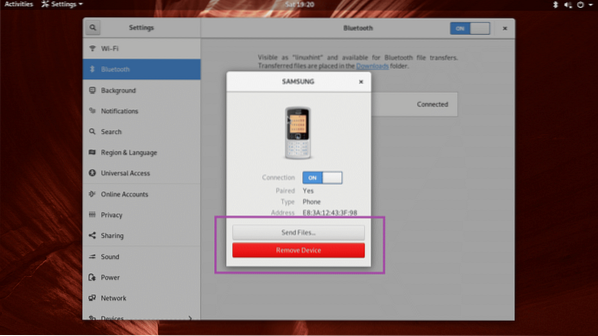
Ko kliknete na Pošlji datoteke .. , se mora odpreti brskalnik datotek, kot lahko vidite na spodnjem posnetku zaslona. Izberite želeno datoteko in kliknite Izberite.
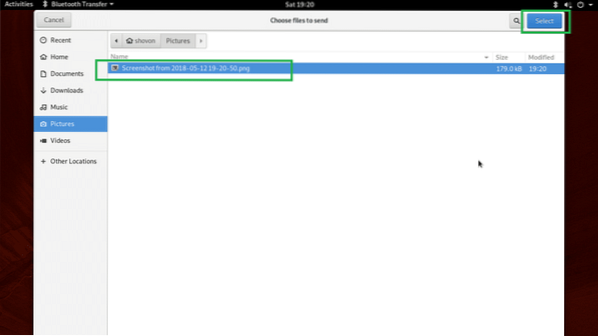
Morali bi videti naslednje Bluetooth File Transfer pogovorno okno. Zdaj morate potrditi prenos datotek iz naprave Bluetooth.
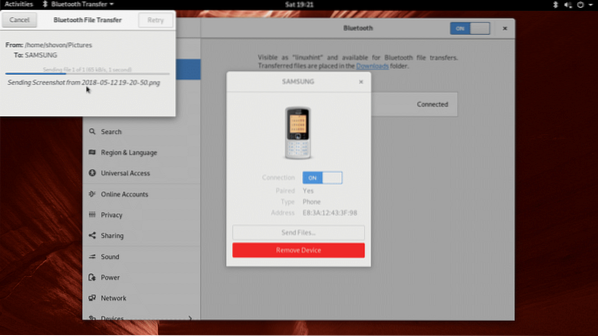
Ko potrdite postopek prenosa datotek v napravi Bluetooth, jo morate prenesti v napravo Bluetooth. Nato kliknite na Zapri , kot je označeno na spodnjem posnetku zaslona.
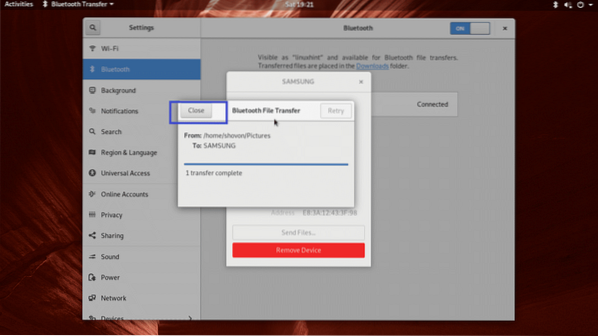
Blueman za povezavo z napravo Bluetooth
Blueman je namizno okolje, neodvisna aplikacija za povezavo z napravo Bluetooth. V Arch Linuxu ni privzeto nameščen, je pa na voljo v uradnem repozitoriju paketov Arch Linux.
Pred namestitvijo Blueman, najprej posodobite pacman predpomnilnik repozitorija paketov z naslednjim ukazom:
$ sudo pacman -Sy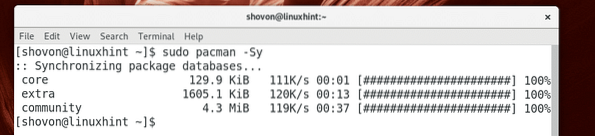
Zdaj namestite Blueman z naslednjim ukazom:
$ sudo pacman -S bluemanZdaj pritisnite y in nato pritisnite
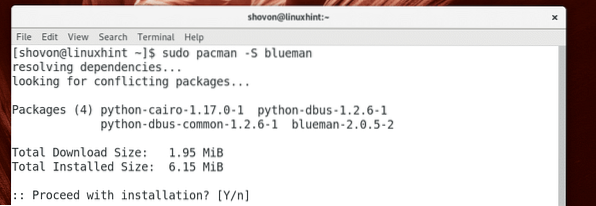
Blueman namestiti.
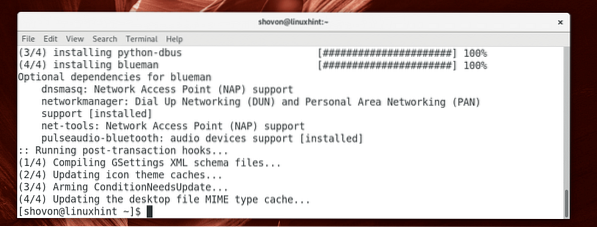
Zdaj pa za začetek Blueman, pojdite na Meni aplikacije in poiščite Blueman. Morali bi najti ikono Bluetooth, kot je označena na spodnjem posnetku zaslona. Kliknite nanjo.
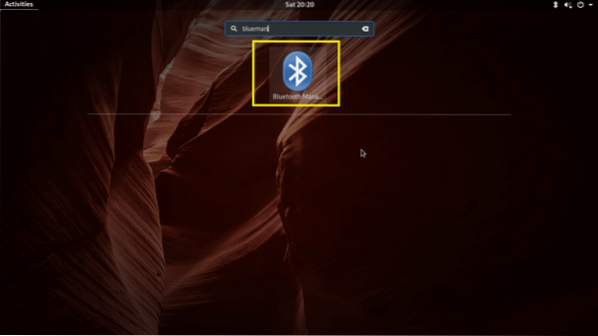
Blueman bi se moral začeti. Kot lahko vidite na spodnjem posnetku zaslona, je seznanjena naprava še vedno navedena.
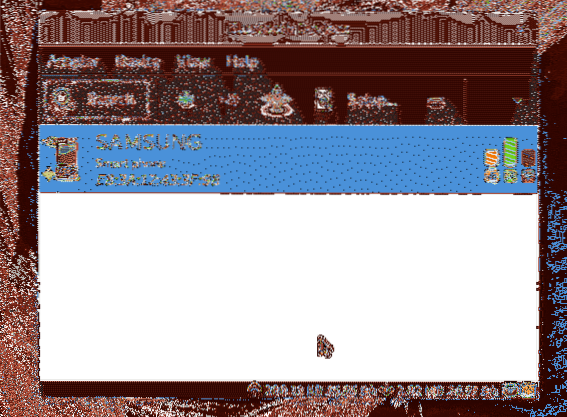
Lahko ga kliknete z desno miškino tipko in prikazalo se bo več možnosti, kot lahko vidite iz označenega dela spodnjega posnetka zaslona. Kliknite na Odstrani da odstranite seznanjeno napravo.
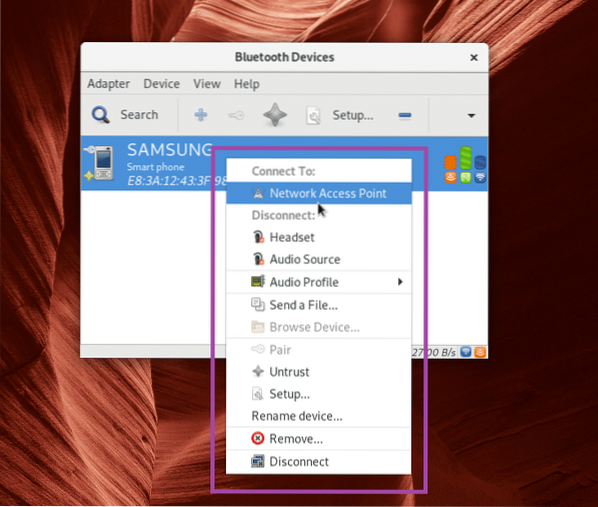
Zdaj za iskanje naprav Bluetooth kliknite Iskanje.
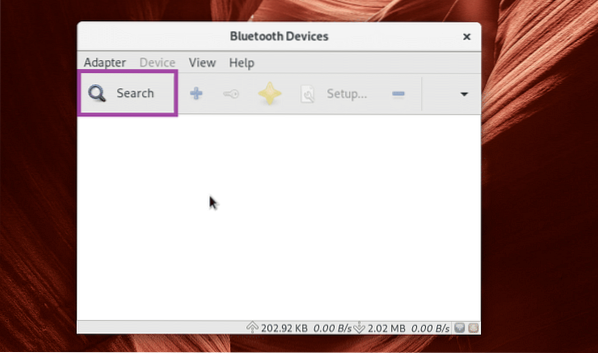
Na seznamu naj bodo vaše naprave Bluetooth.
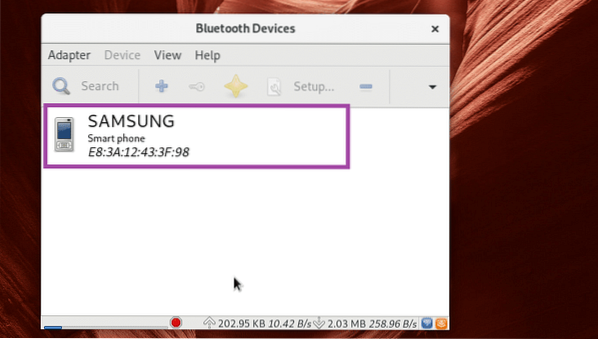
Pritisnite desni gumb miške in prikazal se bo meni, kot je označen na spodnjem posnetku zaslona. Od tam lahko seznanjate, pošiljate datoteke in počnete druge stvari. Ta članek ne zajema, da bi vam pokazal, kako deluje. Torej vi sami ugotovite.
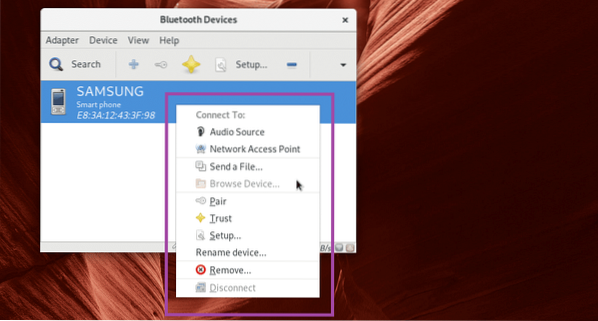
Povezava z napravo Bluetooth z uporabo Bluedevil
Na namizju KDE 5 Plasma Desktop je privzeti upravitelj Bluetooth Bluedevil.
Začeti Bluedevil, z desno miškino tipko kliknite ikono Bluetooth na plošči KDE in kliknite Konfiguriraj Bluetooth…

Bluedevil bi se moral začeti. Zdaj kliknite na Dodajte novo napravo , da dodate novo napravo.

Vaša naprava se mora prikazati. Izberite ga in sledite čarovniku, morali bi biti povezani.
Ta članek ne vsebuje vsega, kar bi vam pokazalo. Toda zdaj bi morali biti sposobni razbrati stvari.
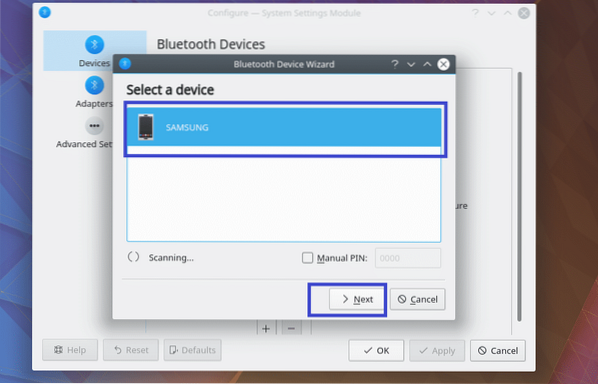
Tako se povežete z napravo Bluetooth v Arch Linuxu. Hvala, ker ste prebrali ta članek.
 Phenquestions
Phenquestions


